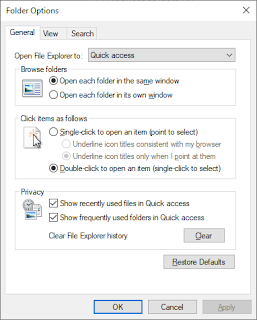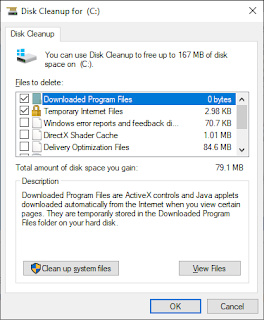- Beranda
- Computer Stuff
Cara Membersihkan Cache Laptop & File Sampah Agar Tidak Lemot
...
TS
AGRES.ID
Cara Membersihkan Cache Laptop & File Sampah Agar Tidak Lemot
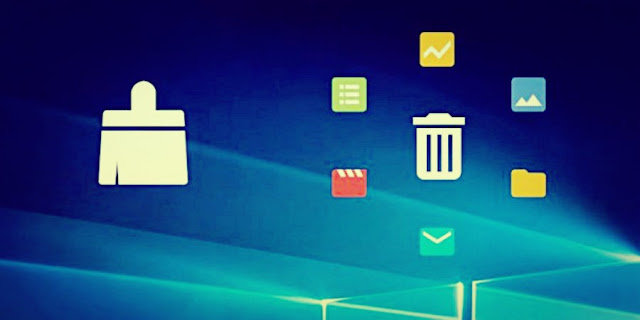
[url=https://www.SENSOR 6485511569746722186/616787701627124035#][/url]Cara Membersihkan Cache Laptop & File Sampah Agar Tidak Lemot –[url=https://www.SENSOR 6485511569746722186/616787701627124035#][/url] Bagi pemilik laptop pasti sudah tidak aneh lagi jika terkadang laptop yang dimilikinya terasa lemot. Apalagi jika laptop yang digunakan tersebut sudah lama sekali tidak dibersihkan file-file sampahnya atau cachenya.
Teruntuk Anda yang paham akan teknologi mungkin bukan perkara sulit untuk membersihkan file sampah atau cache di laptop, namun untuk yang gaptek alias gagap teknologi membersihkan file tersebut bukanlah perkara mudah.
Parahnya, mereka yang tidak mengerti dan tidak mau repot untuk membersihkan file-file sampah tersebut lebih memilih menggunakan jasa instal ulang untuk memformat ulang laptopnya agar bisa cepat kembali seperti sedia kala. Tidak salah memang, namun tetap saja rasanya sangat sayang sekali ya ….
Nah, untuk membantu Agreside Friends yang memang sedang mengalami masalah laptop lemot ataupun memang sedang mencari cara untuk membersihkan cache laptopnya dari file sampah agar tidak lemot bisa mencoba cara-cara berikut ini.
Spoiler for Folder Options:
Selesai.
2. Menggunakan Fitur Disk Cleanup
Cara kedua yang bisa Anda lakukan untuk membersihkan Cache dan File sampah berikutnya adalah dengan menggunakan fitur disk cleanup. Menurut kami, sebaiknya fitur ini rutin Anda gunakan seminggu atau sebulan sekali.
Dengan rutin menggunakan fitur ini dapat membuat laptop Anda menjadi lebih ringan. Sebab, dengan menggunakan fitur ini maka file-file sementara, sampah ataupun cache akan dapat terhapus secara bersih. Untuk melakukan disk cleanup caranya cukup mudah. Anda hanya perlu melakukan Windows Search dengan cara menekan tombol Windows + S, kemudian ketikkan Disk Cleanup.
Klik hasilnya, maka Anda akan dibawa ke jendela Disk Cleanup seperti gambar di bawah ini :
Spoiler for Disk Cleanup:
Silahkan Anda pilih file atau cache yang ingin Anda hapus dengan cara memberikan tanda ceklis pada kotak di samping tulisan filenya. Jika sudah, klik OK lalu pilih Delete files. Sampai sini, Windows yang akan bekerja membersihkan file-file sampah atau cache. Mudah bukan?
3. Menghapus isi Folder Temp & Folder %Temp%
Cara berikutnya yang tidak kalah mudah adalah dengan cara menghapus isi folder Temp dan folder %Temp%. Untuk melakukannya, silahkan tekan pada keyboard Windows + R untuk mengeluarkan jendela Run.
Jika jendela Run sudah keluar, ketikkan “Temp” kemudian tekan Enter.
Nanti akan keluar Jendela Explorer pada folder Temp. Kemudian silahkan Anda hapus semua file yang berada dalam folder tersebut.
Untuk menghapus folder %Temp% caranya juga sama. Bukalah jendela Run, kemudian ketikkan “%Temp%” kemudian tekan enter. Nantinya Anda akan dibawa ke jendela Explorer pada Folder %Temp%. Pilih semua file yang ada dalam folder tersebut, kemudian delete untuk menghapusnya.
4. Menggunakan Software Tambahan CCleaner
Cara terakhir yang merupakan tips tambahan dari kami untuk Agreside Friends adalah dengan memasang software tambahan bernama CCleaner.
Spoiler for CCleaner:
Software ini ringan, mudah digunakan serta sudah dipakai oleh jutaan orang.
Demikian yang bisa kami sampaikan pada kesempatan kali ini, itulah beberapa cara yang bisa Anda lakukan untuk membersihkan cache laptop dari file-file sampah yang menyebabkan melambatnya laptop Anda. Bagaimana? Tidak terlalu sulit bukan? Selamat mencobanya ya, semoga berhasil.
Sumber :
tien212700 dan 5 lainnya memberi reputasi
6
2.2K
15
Guest
Tulis komentar menarik atau mention replykgpt untuk ngobrol seru
Mari bergabung, dapatkan informasi dan teman baru!
Computer Stuff

50.4KThread•8.8KAnggota
Terlama
Guest
Tulis komentar menarik atau mention replykgpt untuk ngobrol seru